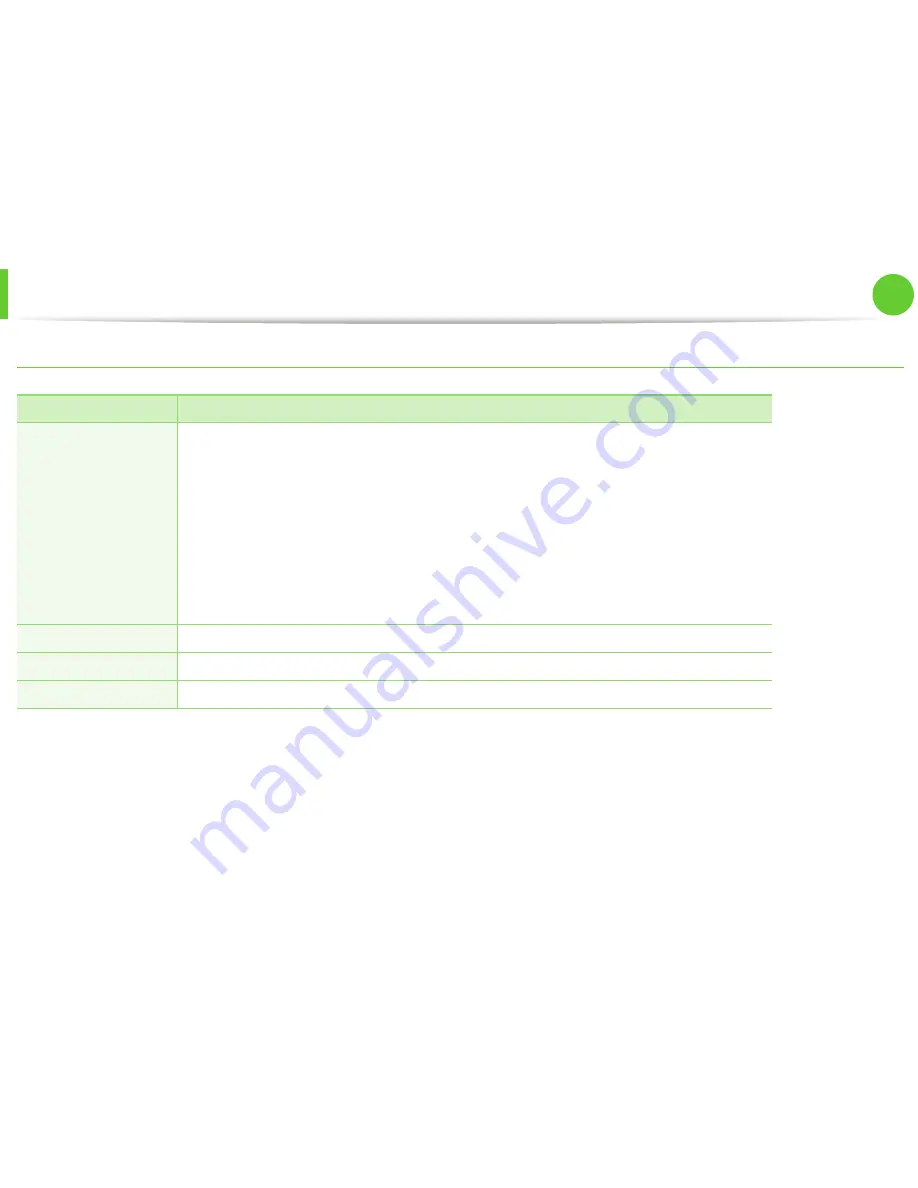
사양
73
5장. 부록
Linux
항목
요구사항
운영 체제
Fedora 5~13 (32/ 64 비트)
OpenSuSE® 10.2, 10.3, 11.0, 11.1, 11.2 (32/64 비트)
SuSE 10.0, 10.1 (32 비트)
Ubuntu 6.06, 6.10, 7.04, 7.10, 8.04, 8.10, 9.04, 9.10, 10.04 (32/64 비트)
Mandriva 2007, 2008, 2009, 2009.1, 2010 (32/64 비트)
Debian 4.0, 5.0 (32/64 비트)
Redhat® Enterprise Linux WS 4, 5 (32/64 비트)
SuSE Linux Enterprise Desktop 10, 11 (32/64
비트
)
CPU
Pentium IV 2.4GHz (Intel Core™2)
RAM
512 MB (1 GB)
여유 하드 디스크 공간
1 GB (2 GB)
Содержание ML-2955DW/XAA
Страница 1: ...ML 295x Series 사용설명서 기본편 imagine the possibilities 윈도우 환경에서의 제품 설치 기본 사용법 기본적인 문제 해결 방법 등을 설명합니다 ...
Страница 3: ...차례 3 95 전자파 적합 등록 및 화폐위조 ...
Страница 21: ...21 1장 소개 제품전원켜기 1 제품에 전원 코드를 연결하세요 제품에 전원 스위치가 있다면 스위치를 켜주세요 2 1 ...
Страница 28: ...용지및용지함 28 2장 메뉴 전체 보기 및 기본설정 2 용지함에 용지 넣기 용지함 인쇄시 수동 용지함에 용지 넣지 마세요 용지가 제품에 걸릴 수 있습니다 ...
Страница 30: ...용지및용지함 30 2장 메뉴 전체 보기 및 기본설정 ...
Страница 48: ...토너카트리지교체 48 3장 유지 관리 토너 카트리지가 예상 카트리지 수명에 도달하면 제품의 인쇄가 중지됩니다 1 2 ...
Страница 52: ...제품청소하기 52 3장 유지 관리 3 급지 롤러 청소하기 제품 청소시 물기가 없고 보푸라기가 없는 천을 사용하세요 전원 스위치가 있는 모델인 경우 제품을 청소하기 전 전원 스위치를 꺼주세요 ...
Страница 53: ...제품청소하기 53 3장 유지 관리 2 2 1 1 ...
Страница 57: ...용지걸림해결 57 4장 문제 해결 2 수동 용지함에서 걸린 경우 이 링크를 클릭하면 걸린 용지를 제거하는 방법을 보여주는 동영상을 볼 수 있습니다 ...
Страница 59: ...용지걸림해결 59 4장 문제 해결 1 2 ...
Страница 60: ...용지걸림해결 60 4장 문제 해결 4 용지가 나오다가 걸린 경우 이 링크를 클릭하면 걸린 용지를 제거하는 방법을 보여주는 동영상을 볼 수 있습니다 ...
Страница 61: ...용지걸림해결 61 4장 문제 해결 ...
Страница 62: ...용지걸림해결 62 4장 문제 해결 5 양면 인쇄부에서 걸린 경우 이 링크를 클릭하면 걸린 용지를 제거하는 방법을 보여주는 동영상을 볼 수 있습니다 1 2 1 2 ...
Страница 66: ...5장 부록 이 장에서는 제품 사양 및 규격에 관한 정보를 제공합니다 사양 67 규제 정보 77 저작권 87 ...
Страница 86: ...규제정보 86 5장 부록 20 중국에만 해당 ...
Страница 88: ... 6장 서비스 및 기타 서비스에 대하여 90 환경 마크 인증 제품 92 한국 A S 우수 기업 마크 93 폐 가전제품 처리 안내 94 전자파 적합 등록 및 화폐위조 95 ...
Страница 100: ...차례 3 100 인쇄 문제 104 인쇄 품질 문제 112 OS 문제 ContactSAMSUNGworldwide 용어설명 ...
Страница 194: ...6장 문제 해결 이 장에서는 문제가 발생했을 경우 해결하는 방법을 설명합니다 용지 급지 문제 98 전원 및 케이블 연결 문제 99 인쇄 문제 100 인쇄 품질 문제 104 OS 문제 112 ...
















































